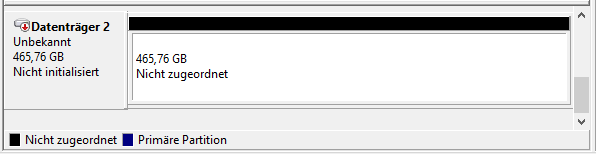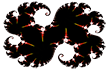Unter Windows kann man eine Wiederherstellungspartition nicht mittels der Datenträgerverwaltung löschen. Dazu braucht man die Kommandozeile.
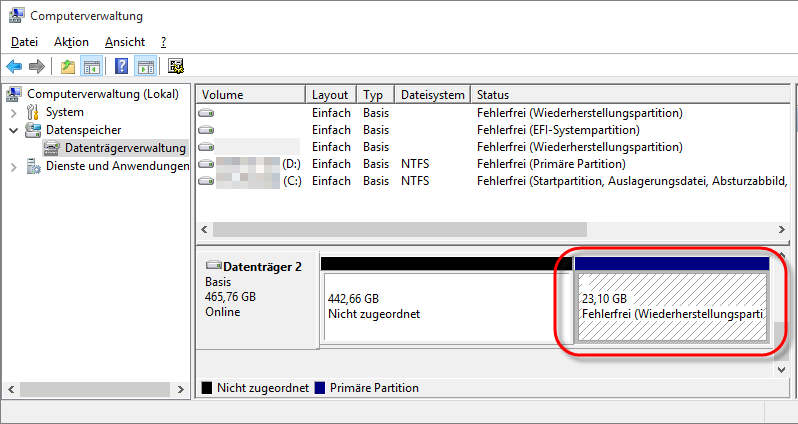
Öffnen Sie eine Kommandozeile "Als Administrator".
Geben Sie den Befehl diskpart ein
dann list disk
Nun sollten Sie in etwa folgende Ausgabe erhalten:
| Datenträger ### Status Größe Frei Dyn GPT --------------- ------------- ------- ------- --- --- Datenträger 0 Online 232 GB 0 B * Datenträger 1 Online 465 GB 1024 KB Datenträger 2 Online 465 GB 442 GB |
Hier sieht man, dass es im System zwei 500GB Platten gibt. Nun gilt es herauszufinden, welche die richtige ist.
Mit select disk 2 wählen wir die zweite Platte aus
Das Kommando list partition zeigt uns die Partitionen auf der Platte:
| Partition ### Typ Größe Offset ------------- ---------------- ------- ------- Partition 3 Wiederherstellun 23 GB 442 GB |
Damit ist sichergestellt, dass wir die richtige Disk ausgewählt haben (beachten Sie die selbe Größe, die auch der oben gezeigte Screenshot abbildet!)
Sonst müssten Sie mit select disk x zur entsprechenden Platte wechseln.
Welche Platte gerade für die Bearbeitung aktiviert ist, erkennen Sie am führenden *, wenn Sie list disk eingeben:
| Datenträger ### Status Größe Frei Dyn GPT --------------- ------------- ------- ------- --- --- Datenträger 0 Online 232 GB 0 B * Datenträger 1 Online 465 GB 1024 KB * Datenträger 2 Online 465 GB 442 GB |
In unserem Fall also die 2!
Wenn Sie nur die Partition löschen wollen müssen Sie diese (in unserem Fall) mit select partition 3 auswählen und dann delete partition override eingeben.
Alternativ können Sie auch die komplette Platte leeren:
ACHTUNG der folgende Befehl löscht die gewählte Platte komplett!
Nach dem Auswählen der Platte genügt der Befehl clean
| Der Datenträger wurde bereinigt. |
Ein anschließendes list partition sollte dies bestätigen:
| Auf diesem Datenträger sind keine Partitionen, die angezeigt werden können, vorhanden. |
Und in der Datenträgerverwaltung sollte die Platte nun als Nicht initialisiert angezeigt werden: